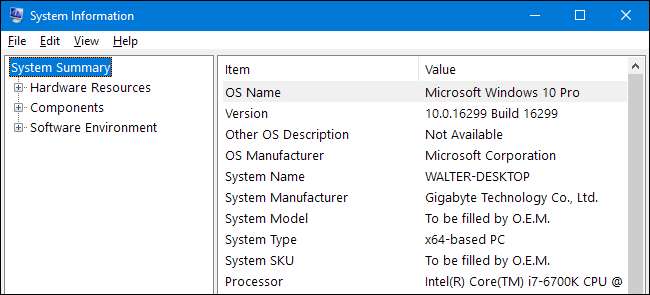
Đôi khi, bạn cần tìm thông tin về PC của mình — những thứ như phần cứng bạn đang sử dụng, phiên bản BIOS hoặc UEFI của bạn hoặc thậm chí chi tiết về môi trường phần mềm của bạn. Hãy tham gia cùng chúng tôi khi chúng tôi xem xét một số công cụ Windows có thể cung cấp các mức độ chi tiết khác nhau về thông tin hệ thống của bạn.
Sử dụng ứng dụng Cài đặt để kiểm tra thông tin cơ bản
Nếu bạn chỉ cần tổng quan cơ bản về hệ thống của mình, bạn có thể tìm thấy nó trong ứng dụng Cài đặt trong Windows 8 hoặc 10. Nhấn Windows + I để mở ứng dụng Cài đặt, sau đó nhấp vào biểu tượng “Hệ thống”.
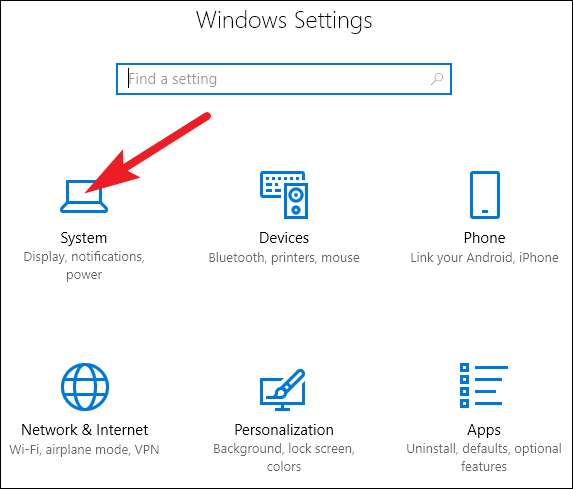
On the System page, switch to the “About” tab on the left.
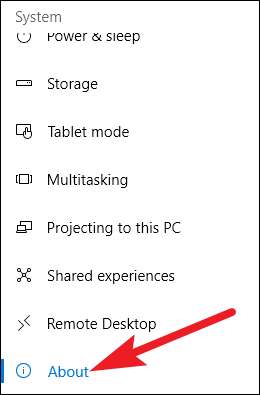
Ở bên phải, bạn sẽ tìm thấy hai phần thích hợp. Phần “Thông số thiết bị” hiển thị thông tin cơ bản về phần cứng của bạn, bao gồm bộ xử lý, dung lượng RAM, ID thiết bị và sản phẩm cũng như loại hệ thống (32 bit hoặc 64 bit) mà bạn đang sử dụng.
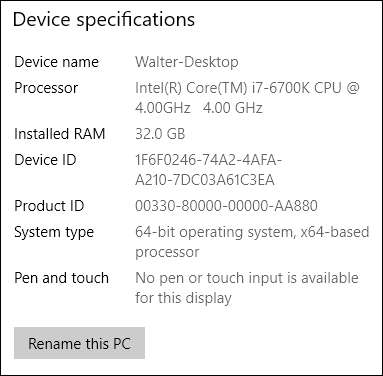
Phần “Thông số kỹ thuật của Windows” hiển thị phiên bản, phiên bản và bản dựng của Windows bạn đang chạy.
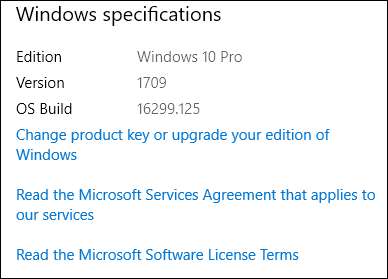
Sử dụng Ứng dụng Thông tin Hệ thống để biết Chi tiết Môi trường Phần cứng và Phần mềm
Ứng dụng Thông tin Hệ thống đã được đưa vào Windows từ trước Windows XP. Nó cung cấp một cái nhìn chi tiết hơn về thông tin hệ thống mà bạn có thể nhận được nếu chỉ sử dụng ứng dụng Cài đặt.
Để mở Thông tin Hệ thống, nhấn Windows + R, nhập “msinfo32” vào trường “Mở”, sau đó nhấn Enter.

Trang "Tóm tắt hệ thống" mà bạn mở lên đã cung cấp nhiều thông tin hơn chúng ta thấy trong ứng dụng Cài đặt. Bạn có thể xem thông tin chi tiết về phiên bản Windows và nhà sản xuất PC, cùng với các chi tiết phần cứng như phiên bản BIOS, kiểu bo mạch chủ, RAM đã cài đặt, v.v.
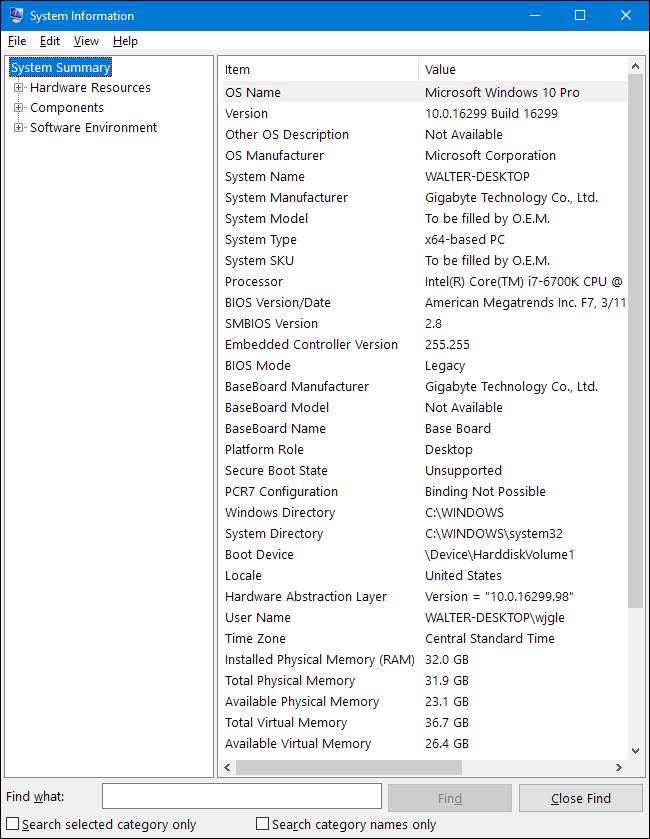
Nhưng điều đó chỉ làm trầy xước dịch vụ. Mở rộng các nút ở phía bên trái và bạn có thể đi sâu vào mức độ chi tiết hoàn toàn khác. Nhiều thông tin này, như những thứ bạn thấy trong nút “Tài nguyên phần cứng” là khá bí truyền. Tuy nhiên, bạn sẽ tìm thấy một số viên ngọc thực sự nếu bạn đào sâu một chút.
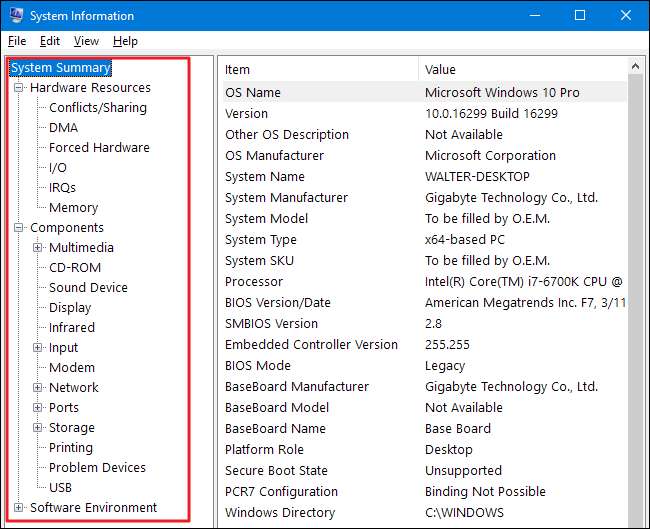
Ví dụ: nhấp vào thành phần “Hiển thị” và bạn có thể xem kiểu dáng và kiểu dáng của cạc đồ họa, phiên bản trình điều khiển của nó và độ phân giải hiện tại của bạn.
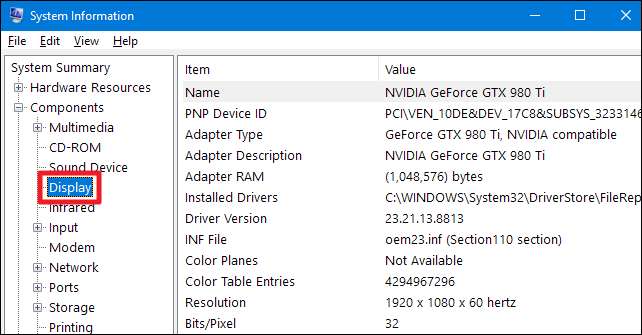
Có một tính năng tuyệt vời khác cần lưu ý về ứng dụng Thông tin hệ thống. Bạn có thể xuất báo cáo hệ thống chi tiết dưới dạng tệp văn bản. Điều này có thể hữu ích nếu bạn cần gửi thông tin chi tiết về hệ thống của mình cho người khác hoặc nếu bạn chỉ muốn có một bản sao trong trường hợp cần khắc phục sự cố PC không khởi động được.
Đầu tiên, chọn thông tin bạn muốn xuất. Nếu bạn chọn nút "Tóm tắt hệ thống", tệp được xuất sẽ chứa đầy đủ thông tin chi tiết được tìm thấy dưới mọi nút có sẵn trong ứng dụng Thông tin hệ thống. Bạn cũng có thể chọn bất kỳ nút cụ thể nào để chỉ xuất chi tiết cho nút đó.
Tiếp theo, mở menu "Tệp" và nhấp vào lệnh "Xuất".
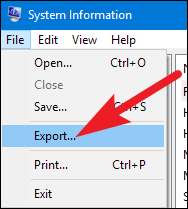
Đặt tên cho tệp văn bản bạn sẽ tạo, chọn vị trí, sau đó nhấp vào nút “Lưu”.
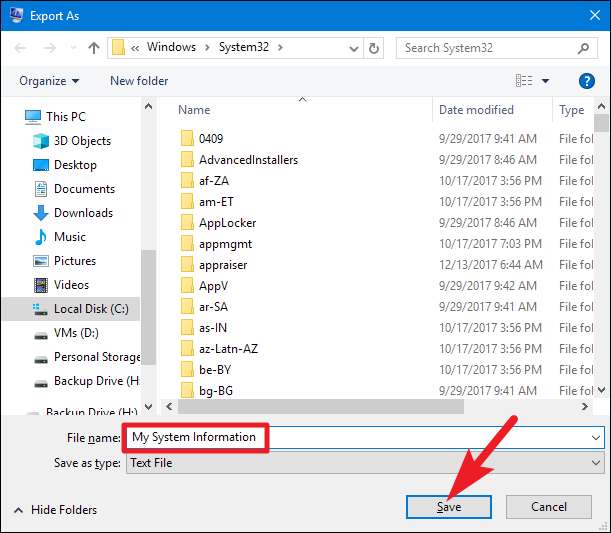
Mở tệp văn bản đó bất kỳ lúc nào để xem tất cả các chi tiết về hệ thống của bạn.
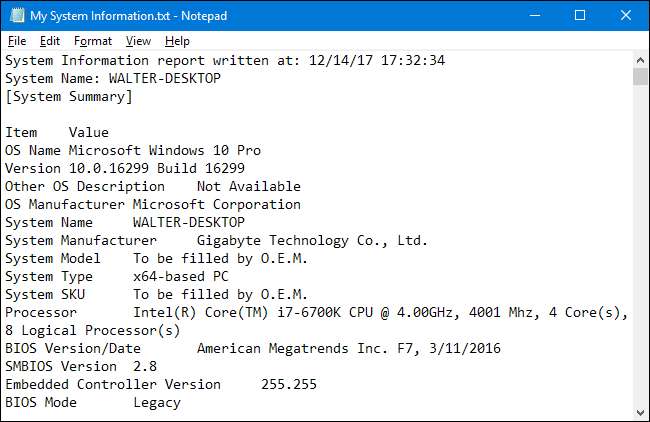
Sử dụng Speccy để có chi tiết phần cứng tốt hơn, tập trung hơn
Mặc dù ứng dụng Thông tin hệ thống cung cấp nhiều thông tin chi tiết hữu ích về phần cứng và môi trường phần mềm của bạn, nhưng nếu bạn sẵn sàng tải xuống ứng dụng của bên thứ ba, chúng tôi khuyên bạn nên Speccy như một lựa chọn tốt hơn cho hầu hết mọi người. Phiên bản miễn phí hoạt động tốt; phiên bản chuyên nghiệp (với giá $ 19,95) cung cấp các bản cập nhật tự động và hỗ trợ cao cấp nếu bạn cảm thấy mình cần những tính năng đó.
LIÊN QUAN: Cách kiểm tra số kiểu bo mạch chủ trên PC chạy Windows của bạn
Speccy cung cấp giao diện rõ ràng hơn ứng dụng Thông tin hệ thống, chỉ tập trung vào các thông số kỹ thuật phần cứng cho hệ thống của bạn — và cung cấp các thông số kỹ thuật bổ sung mà Thông tin hệ thống không có. Ngay cả trên trang “Tóm tắt” trong Speccy, bạn có thể thấy rằng nó bao gồm các màn hình nhiệt độ cho các thành phần khác nhau. Nó cũng cung cấp các chi tiết bổ sung — như số kiểu của bo mạch chủ —Thông tin Hệ thống đó bỏ qua. Trang "Tóm tắt" cũng bao gồm thông tin quan trọng như card đồ họa và chi tiết bộ nhớ ở ngay phía trước.
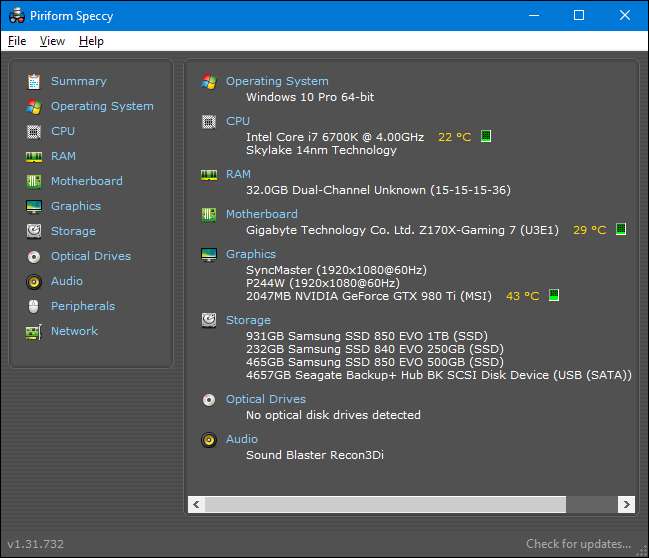
Và, tất nhiên, bạn có thể đi sâu hơn bằng cách nhấp vào bất kỳ danh mục phần cứng cụ thể nào ở bên trái. Nhấp vào danh mục “RAM” sẽ cung cấp cho bạn thông tin chi tiết bổ sung về bộ nhớ đã cài đặt của bạn, bao gồm tổng số khe cắm bộ nhớ bạn có và số lượng đang sử dụng. Bạn cũng có thể xem chi tiết về RAM của mình, bao gồm loại bộ nhớ được sử dụng, các kênh và chi tiết về độ trễ.
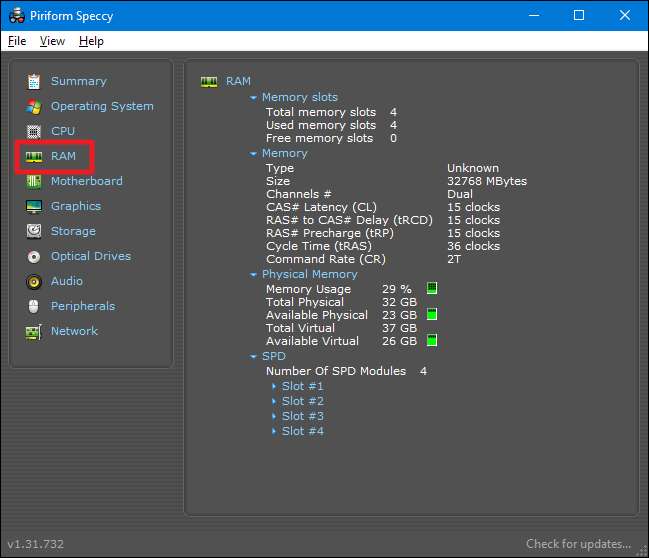
Chuyển qua kênh “Bo mạch chủ”, bạn có thể xem thông tin chi tiết về nhà sản xuất bo mạch chủ, số kiểu máy, chipset đang sử dụng, chi tiết về điện áp và nhiệt độ cho các thành phần khác nhau và thậm chí cả loại khe cắm PCI mà bo mạch chủ của bạn có (và liệu chúng có đang sử dụng hoặc miễn phí).
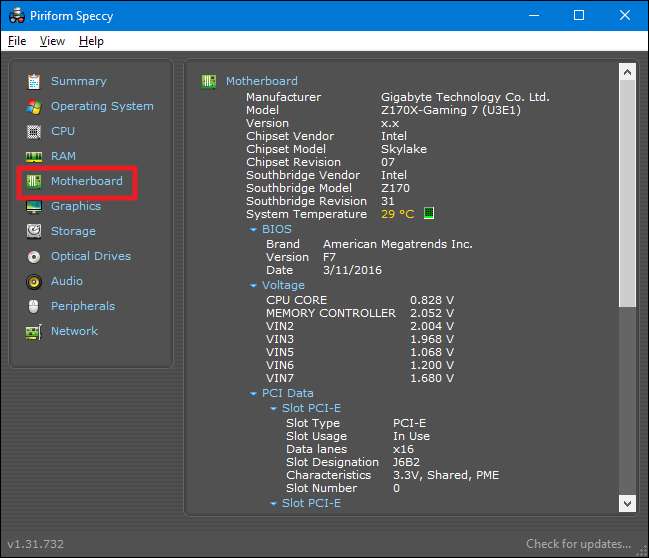
Sử dụng Command Prompt khi bạn không thể khởi động vào Windows bình thường
Windows cũng có một lệnh có sẵn để xem một chút thông tin hệ thống ngay tại dấu nhắc lệnh. Mặc dù nó không bao gồm nhiều chi tiết như ứng dụng Thông tin hệ thống — và được cho là khó sử dụng hơn một chút — lệnh này rất hữu ích trong trường hợp bạn chỉ có thể khởi động PC của mình vào cửa sổ nhắc lệnh.
Nhập lệnh sau tại dấu nhắc, sau đó nhấn Enter:
thông tin hệ thống
Bạn sẽ nhận được một số thông tin chi tiết hữu ích về phiên bản và phiên bản hệ điều hành, bộ xử lý, phiên bản BIOS, ổ khởi động, bộ nhớ và chi tiết mạng.
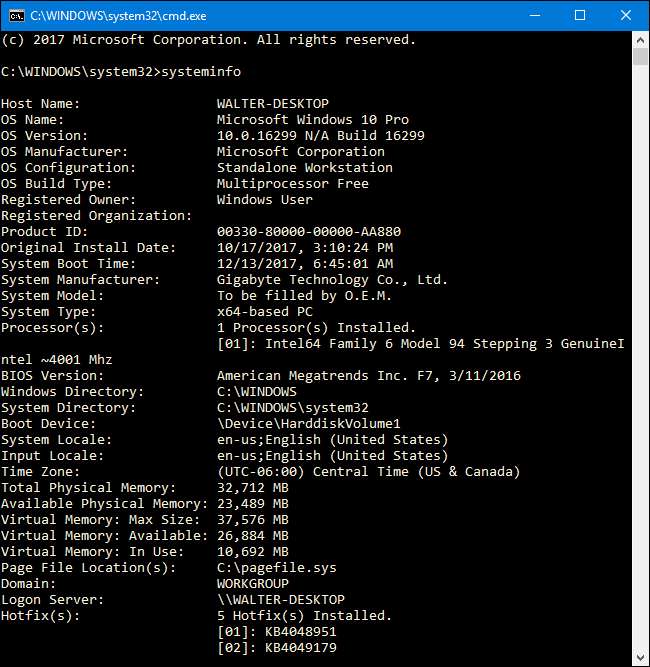
Tất nhiên, bạn cũng có thể tìm thấy các công cụ của bên thứ ba khác cung cấp nhiều thông tin hơn (hoặc được nhắm mục tiêu tốt hơn). Ví dụ, HWMonitor là một công cụ tuyệt vời để theo dõi các khía cạnh khác nhau của hệ thống của bạn như nhiệt độ và điện áp CPU và GPU. Các Sysinternals Suite của Mark Russinovich (thuộc sở hữu của Microsoft) là một tập hợp của hơn 60 công cụ riêng lẻ có thể cung cấp cho bạn một lượng thông tin đáng kinh ngạc.
LIÊN QUAN: Cách theo dõi nhiệt độ CPU của máy tính
Bạn có bất kỳ công cụ thông tin hệ thống nào khác mà bạn yêu thích không? Hãy cho chúng tôi biết trong phần bình luận!







